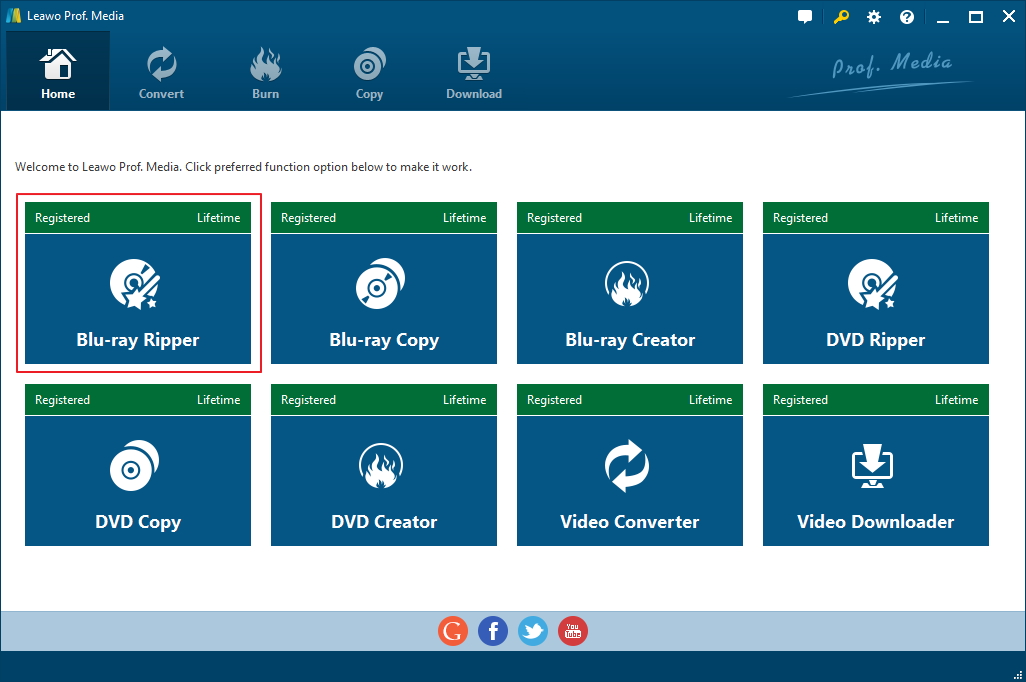Quand on parle de supports physiques, la première chose à laquelle la plupart des gens pensent est à quel point ils sont vulnérables. Si vous ne les manipulez pas soigneusement, vous remarquerez que les rayures sur les CD et les DVD commencent à s’accumuler. Le Blu-ray, étant une version plus avancée et meilleure qu’un DVD, devrait durer plus longtemps. Il est beaucoup plus difficile de laisser une égratignure sur un disque Blu-ray que sur un DVD. Mais cela signifie-t-il que le disque Blu-ray est totalement résistant aux rayures ? Pas vraiment. Bien que certains prétendent que le disque Blu-ray est plus résistant que les DVD, les gens trouvent encore des rayures dans leur utilisation quotidienne. Lors de leur manipulation, veillez à ne pas rayer ou endommager les disques. La fragilité des supports physiques rend difficile leur maintien en bon état de fonctionnement. Mais si vous n'êtes pas satisfait des produits proposés par votre fournisseur de service de diffusion en continu, le support physique reste le meilleur choix pour vous permettre de bénéficier d'une expérience de visionnage de film de la plus haute qualité.
Pour que les disques Blu-ray fonctionnent correctement, vous devez porter une plus grande attention à la façon de les manipuler. Malgré tout, des rayures, de la poussière ou de la graisse sont inévitables. Il est donc très important d’apprendre à nettoyer correctement les disques Blu-ray. En outre, vous devez savoir comment manipuler correctement les disques Blu-ray/DVD pour éviter la poussière, les taches et même les rayures.
Comment manipuler correctement vos disques Blu-ray
Une manipulation adéquate réduira considérablement le risque de rayures. La bonne façon de les manipuler est de les tenir par les bords ou par l’ouverture au centre du disque. Essayez de ne pas toucher au côté lu par le laser ou de placer ce côté csur une surface susceptible de le rayer. Si vous touchez accidentellement le disque avec vos doigts, vous pourriez y laisser des empreintes de doigt et la graisse qui en résulte risque de causer des problèmes de lecture. Les empreintes digitales sont l’une des taches les plus courantes que l’on puisse trouver sur les disques Blu-ray. Techniquement, c'est le laser qui lit un disque Blu-ray. Les empreinte digitales n'empêchent généralement pas la lecture du disque, elles ne peuvent donc pas l'endommager. Mais certaines personnes peuvent ne pas aimer les laisser à la surface du disque. Si vous touchez un disque avec une main couverte de pop-corn, la lecture du disque peut en être affectée.
Outre les traces de doigts, la poussière peut également endommager le disque. La poussière s'accumulant à la surface du disque, des rayures risquent de se produire lorsque vous l' insérer dans le lecteur de Blu-ray. Sans parler du fait que le nettoyage du disque est très difficile, car il risquerait d’être rayé gravement si vous ne le nettoyez pas correctement. Par conséquent, pour réduire les risques d’endommagement du disque, rangez-le toujours dans son boîtier ou son étui de rangement s’il n’est pas utilisé.
Lorsque vous avez besoin de nettoyer le disque, vous trouverez ci-dessous comment nettoyer un disque Blu-ray.
Obtenez le matériel de nettoyage de disque approprié
Les produits de nettoyage ne sont pas difficiles à trouver. La plupart du temps, quelques chiffons microfibres propres, doux et antistatiques suffisent. La raison pour laquelle vous devriez utiliser ces produits pour nettoyer une surface fragile comme celle des disques Blu-ray, c’est qu’ils peuvent éliminer les traces de doigts ou la poussière du disque sans y laisser de rayures, pourvu que vous ne le fassiez pas de manière incorrecte. S'il y a trop de débris sur la surface et que vous ne pouvez pas la nettoyer avec un chiffon propre, vous devrez peut-être utiliser une trousse de nettoyage de disque. En règle générale, une trousse de nettoyage de disque comprend une solution de nettoyage pouvant être utilisée en toute sécurité pour le disque et des produits supplémentaires capables de réparer les petites rayures sur le disque.
Comment nettoyer les disques Blu-ray correctement
Il ne suffit pas d'utiliser le matériel approprié pour nettoyer le disque. Vous devez également connaître la technique correcte pour le nettoyer. Une mauvaise façon de nettoyer le disque peut causer plus de rayures sur le disque. Bien que les disques Blu-ray ne soient pas aussi fragiles que les DVD ou les CD, vous devez les essuyer doucement pendant le nettoyage. Commencez à nettoyer à partir du centre du disque en allant vers le bord. Évitez d’essuyer dans un mouvement circulaire, car cela laisserait des rayures qui ne pourraient pas être réparées lors de l’essuyage du disque.
Que faire lorsque vous trouvez des rayures sur vos disques
Les rayures peuvent être fatales pour la lecture de disques Blu-ray, c'est pourquoi vous devez accorder plus d'attention à leur manipulation pour éviter les rayures. Les égratignures font que la lecture du disque saute ou même s’arrête, ce qui rend l’expérience visuelle terrible. Heureusement, quelques rayures fines peuvent être corrigées. En fait, vous pouvez essayer d’utiliser une crème de réparation pour disque rayé ou une machine pour vous aider à réparer un disque rayé. Par conséquent, si votre disque Blu-ray présente des rayures, des sauts et des pauses pendant la lecture, il convient d'essayer de corriger les rayures sur le disque avant de décider de le jeter.
Comment sauvegarder vos disques Blu-ray en en créant une copie numérique
Les disques Blu-ray ne sont jamais bon marché. Après avoir investi autant d’argent, vous ne voudrez peut-être pas les voir rayés et échouer lors de la lecture. Vous avez peut-être essayé de les protéger, mais il peut toujours y avoir des accidents pouvant causer des dommages permanents et graves au disque. Pour éviter la perte permanente de films Blu-ray, il est recommandé de toujours en faire la sauvegarde.
Vous pouvez créer différentes formes de sauvegardes. Tout d'abord, vous pouvez essayer de copier un film Blu-ray directement sur un autre disque Blu-ray réinscriptible pour en faire une copie exacte. En outre, la création de fichiers vidéo numériques constitue un meilleur moyen de les sauvegarder, car vous pouvez les regarder à tout moment sur votre ordinateur ou les transférer sur votre appareil mobile pour les visualiser. Lorsque vous avez besoin d’une nouvelle copie Blu-ray, vous pouvez les graver sur un nouveau disque. La clé pour les sauvegarder en tant que fichiers vidéo numériques est d’assurer la qualité. L’assurance qualité est la partie la plus importante de la sauvegarde. Si vous compressez des données du Blu-ray tout en créant une vidéo numérique, la qualité est souvent altérée et le nouveau disque créé à partir de la vidéo compressée ne sera pas aussi performant que le disque d'origine. La clé est donc de savoir comment faire une copie numérique sans perte à partir du disque Blu-ray original.
Dans cet esprit, je voudrais vous recommander l’Extracteur de Blu-ray de Leawo. Le programme est un convertisseur de Blu-ray polyvalent capable de convertir des Blu-ray en MP4, AVI, WMV, MKV sans perte et la plupart des autres formats vidéo et audio populaires auxquels vous pouvez penser. Le format MKV sans perte offert par le programme vous permettrait de convertir vos Blu-ray en une vidéo MKV sans perte, sans compression. Cela garantit que lorsque vous utilisez la vidéo MKV pour créer un nouveau disque, la qualité de celui-ci sera aussi bonne que celle du disque original. Suivez les instructions ci-dessous pour utiliser l’extracteur de Blu-ray de Leawo afin d’extraire un Blu-ray au format MKV sans perte.
Veuillez noter que l’Extracteur de Blu-ray de Leawo ne peut pas être exécuté en tant que programme unique, mais est inclus dans une grande suite logicielle appelée Leawo Prof. Media avec sept autres modules.
Étape 1. Lancez Leawo Prof. Media. Sur l’interface, le programme affichera directement les raccourcis pour les 8 modules. L'icône de raccourci de l’Extracteur de Blu-ray est la première sur la première ligne d'icônes. Cliquez sur l'icône pour voir l'interface principale du module.
Étape 2. Insérez le disque Blu-ray d’origine dans le lecteur de disque. Assurez-vous que le lecteur optique que vous utilisez est capable de lire des disques Blu-ray. Attendez quelques secondes pour que l'ordinateur et le programme détectent le disque. Vous pouvez ensuite importer les données du Blu-ray dans votre programme en cliquant sur « Ajouter un Blu-ray/DVD> Ajouter à partir du CD-ROM> » [Titre du disque Blu-ray].
Étape 3. Ensuite, sélectionnez les vidéos sur le disque que vous souhaitez extraire et convertir au format MKV. Normalement, un disque Blu-ray contient plus de vidéos que le film lui-même, par exemple. vidéo de fond ou gaffe. Le programme vous offre la possibilité de sélectionner les vidéos souhaitées et d’exclure les vidéos indésirables de la conversion. Cliquez sur le film pour convertir toutes les vidéos. Cliquez sur Film principal et le programme sélectionne automatiquement la vidéo la plus longue sur le disque. La vidéo avec la plus longue durée est généralement le film principal. Cependant, vous avez la possibilité de sélectionner une nouvelle vidéo dans la liste pour la convertir. En mode personnalisé, vous pouvez sélectionner plusieurs vidéos dans la liste. Les vidéos de la liste peuvent être lues et prévisualisées à l'aide du lecteur vidéo à droite. Il suffit de sélectionner une vidéo et de cliquer sur le bouton « Lire » dans la fenêtre pour lire cette vidéo. Cliquez sur OK après avoir sélectionné les vidéos que vous souhaitez ajouter à une nouvelle liste de vidéos.
Étape 4. L’extracteur de Blu-ray de Leawo propose un grand nombre de formats de sortie. Vous devez définir manuellement le MKV sans perte comme format par défaut pour la vidéo de sortie. Au-dessus de la liste de vidéos se trouve un bouton indiquant le format de sortie par défaut actuel. Ce bouton de format est situé à gauche du bouton de transition dans l’arrière-plan vert dans le coin supérieur droit. Cliquez sur le bouton « Format » pour voir le nouveau menu, puis continuez à cliquer sur « Modifier » dans le menu pour ouvrir un nouveau panneau dans lequel vous pouvez voir tous les formats vidéo et audio que vous pouvez sélectionner. Dans le panneau « Format », cliquez sur « Format> Vidéo sans perte » et cliquez sur le profil MKV multipiste pour en faire le format par défaut. Après avoir sélectionné le profil MKV sans perte, vous serez renvoyé à la liste de vidéos.
Étape 5. Cliquez sur le bouton vert « Convertir ». Une nouvelle fenêtre sera affichée. Vous pouvez ensuite spécifier l’emplacement de stockage de la vidéo MKV sans perte, dans le champ du chemin de sortie. Lorsque vous êtes prêt, utilisez le bouton « Convertir » en bas du panneau pour commencer à convertir les films Blu-ray en MKV sans perte.
Comme référence, voici un bref guide vidéo pour vous montrer comment convertir un disque Blu-ray en un fichier vidéo commun en utilisant l’Extracteur de Blu-ray de Leawo.